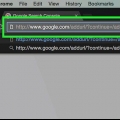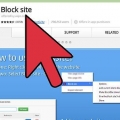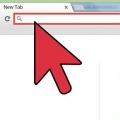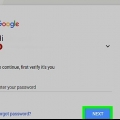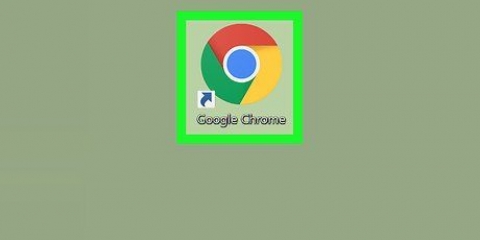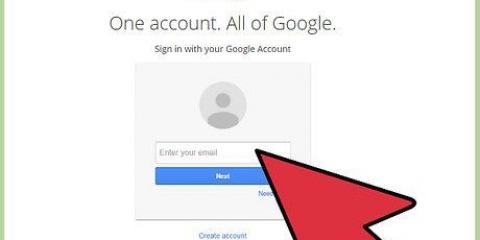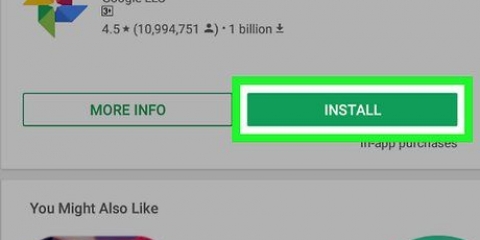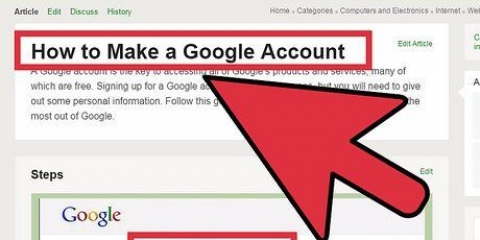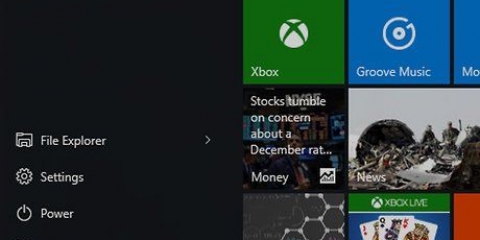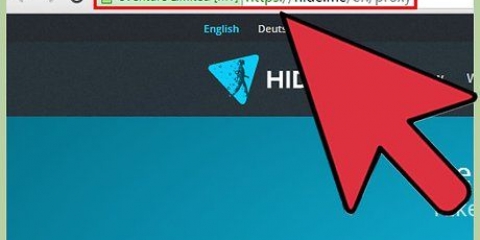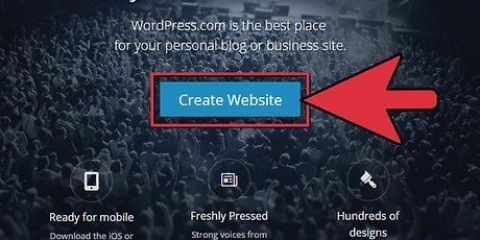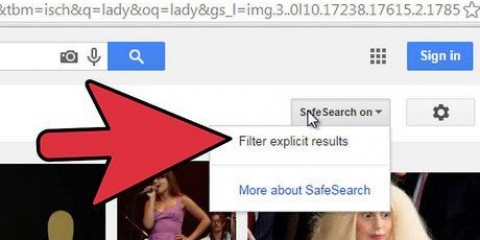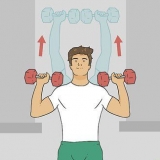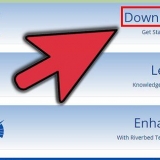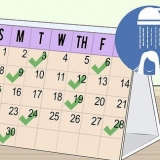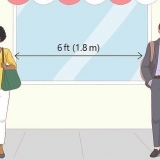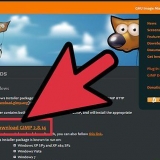Använda google för att söka inom en specifik webbplats
Den här artikeln kommer att lära dig hur du söker efter Google-resultat på en specifik webbplats. Du kan använda den här funktionen för att se en lista över alla sökresultat som endast är relaterade till webbplatsen i fråga, eller - om du använder Google Chrome - kan du också söka direkt på vissa webbplatser som har inbyggda sökfunktioner.
Steg
Metod 1 av 2: Med Google

1. Öppna Google. Gå till https://www.Google.se/ i en valfri webbläsare.

2. Klicka på sökfältet. Detta är mitt på sidan.

3. Ange att du vill söka efter en specifik webbplats. typ webbplats: i sökfältet.

4. Skriv in din webbplatsadress utan "www"-delen. Detta bör omedelbart följa taggen webbplats: utan ett mellanrum mellan.
Till exempel: för att söka på Facebook, skriv site: facebook.com.

5. Tryck på mellanslagstangenten. Detta sätter ett mellanslag mellan webbadressen och vad du skriver härnäst.

6. Ange en sökterm eller en fras. Detta kan vara allt du vill söka efter på webbplatsen.
Till exempel, för att söka efter "valpar till salu" på Facebook, bör din fullständiga mening låta så här: site: facebook.com valpar till salu.

7. Tryck↵ Gå in. Detta kommer att utföra din sökning; när sökresultatsidan laddas bör du bara se de sökresultat som matchar din sökfråga och som finns på webbplatsen du angav.
Metod 2 av 2: Använda Google Chrome

1. Öppna Google Chrome
. Klicka eller dubbelklicka på Chrome-appikonen, som liknar en röd, gul, grön och blå jordglob.
2. Klicka på adressfältet. Detta är textfältet överst i webbläsarfönstret.
Om det finns text i adressfältet, ta bort den innan du fortsätter.

3. Ange adressen till en webbplats. Detta måste vara adressen du vill söka efter. Se till att lägga till avsnittet "www" på webbplatsen här.
Om du till exempel vill söka på Facebook skriver du www.Facebook.com.

4. Hitta meddelandet "Tryck på Tab för att söka". Längst till höger i adressfältet bör du vara ett meddelande som uppmuntrar dig att trycka på flik ↹ nyckel för att söka på din webbplats.
Om du inte ser det här meddelandet kan du inte använda adressfältet i Google Chrome för att söka på webbplatsen. du kan fortfarande .

5. Tryck påFlik-testa. När du ser meddelandet `Tryck på Tab för att söka`, tryck på flik ↹-knappen för att öppna ett sökfält som låter dig söka inom den angivna webbplatsen.

6. Skriv din sökterm eller fras. Detta kan vara allt du vill söka efter på webbplatsen.

7. Tryck↵ Gå in. Detta visar sökfrågan för din term eller fras på den angivna webbplatsen och låter dig granska sökresultaten vid behov.
Tips
Du kan använda Google i vilken webbläsare som helst.
Varningar
- Chrome-metoden fungerar inte för alla webbplatser.
"Använda google för att söka inom en specifik webbplats"
Оцените, пожалуйста статью